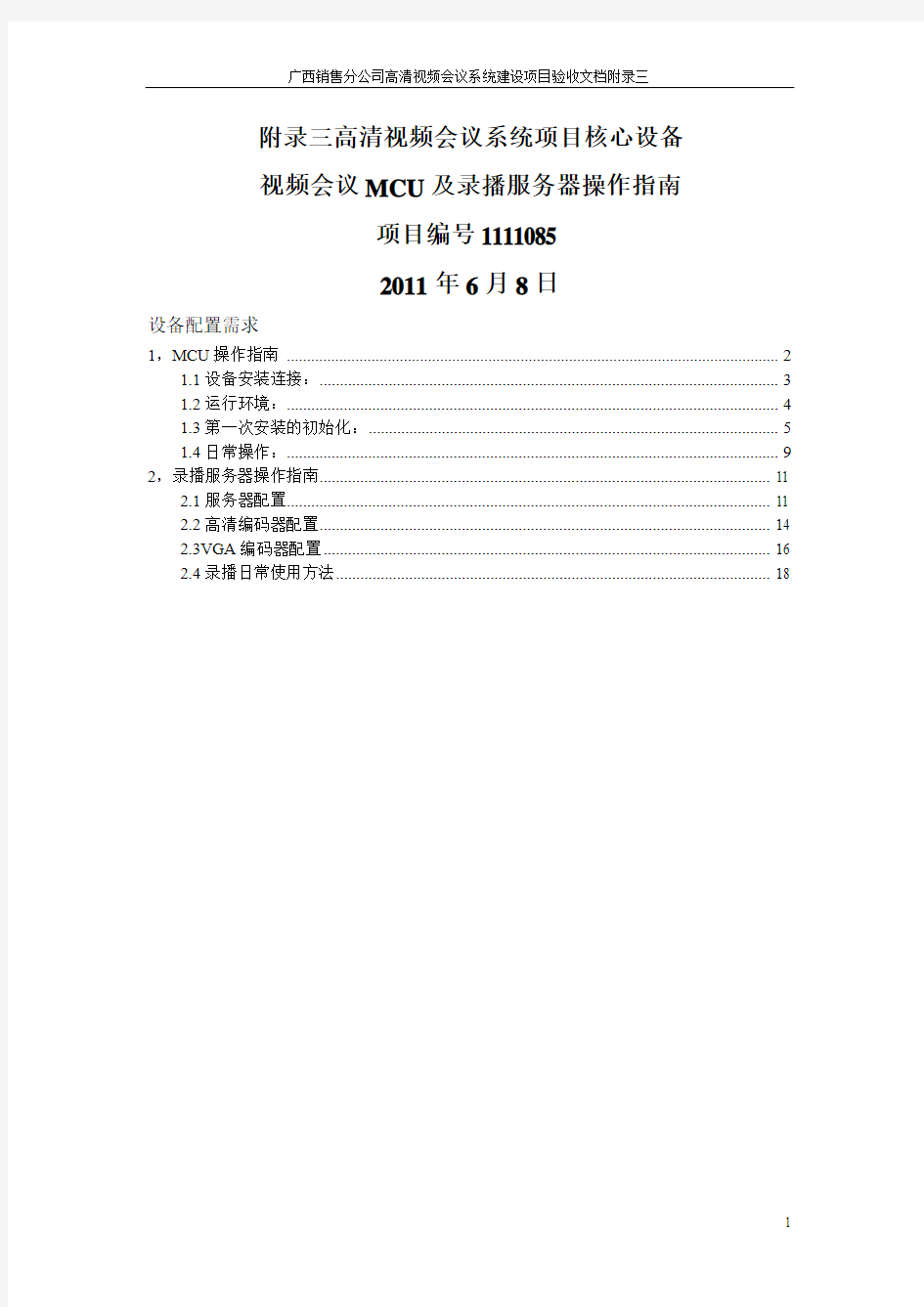
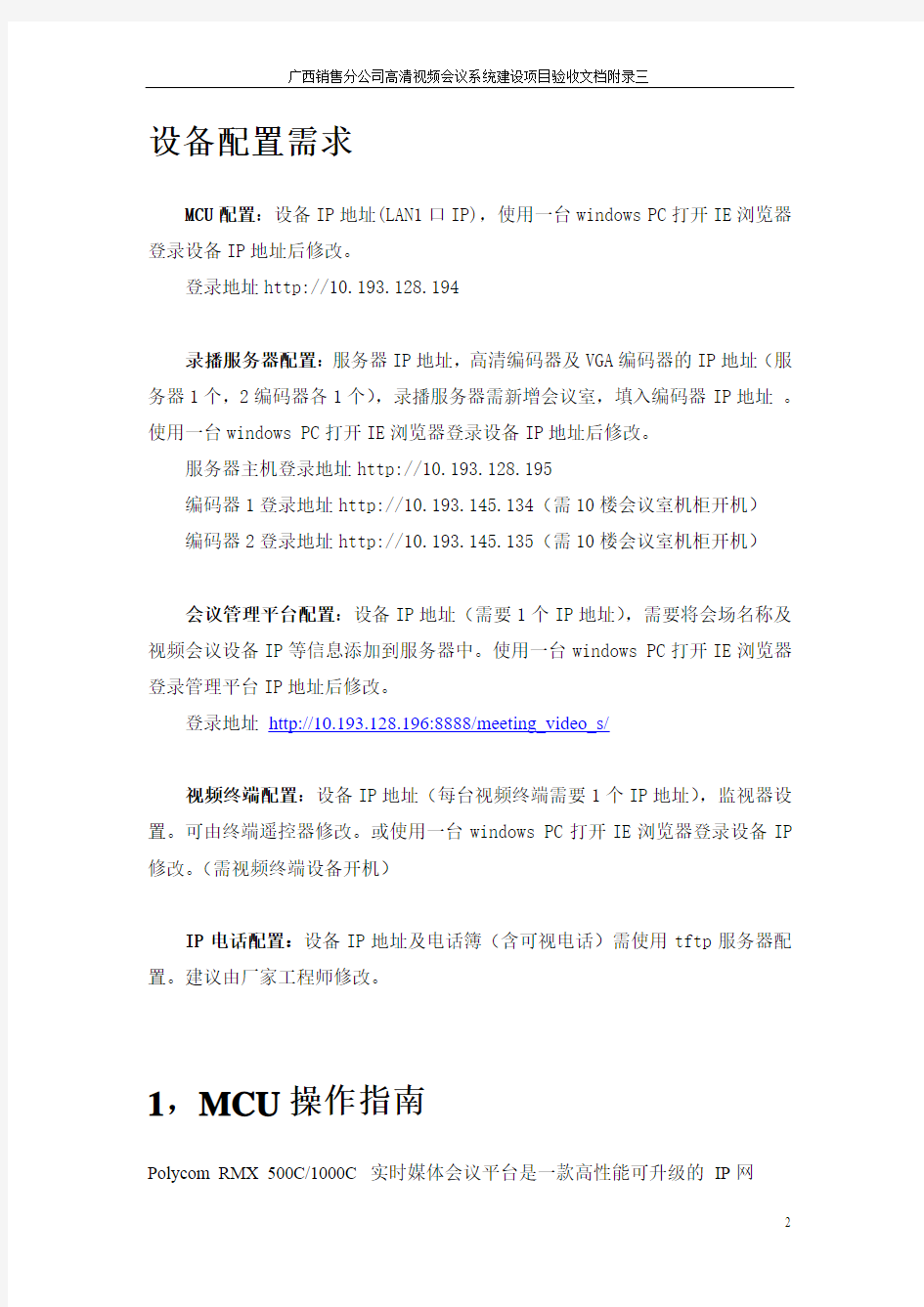
附录三高清视频会议系统项目核心设备
视频会议MCU及录播服务器操作指南
项目编号1111085
2011年6月8日
设备配置需求
1,MCU操作指南 (2)
1.1设备安装连接: (3)
1.2运行环境: (4)
1.3第一次安装的初始化: (5)
1.4日常操作: (9)
2,录播服务器操作指南 (11)
2.1服务器配置 (11)
2.2高清编码器配置 (14)
2.3VGA编码器配置 (16)
2.4录播日常使用方法 (18)
设备配置需求
MCU配置:设备IP地址(LAN1口IP),使用一台windows PC打开IE浏览器登录设备IP地址后修改。
登录地址http://10.193.128.194
录播服务器配置:服务器IP地址,高清编码器及VGA编码器的IP地址(服务器1个,2编码器各1个),录播服务器需新增会议室,填入编码器IP地址。使用一台windows PC打开IE浏览器登录设备IP地址后修改。
服务器主机登录地址http://10.193.128.195
编码器1登录地址http://10.193.145.134(需10楼会议室机柜开机)
编码器2登录地址http://10.193.145.135(需10楼会议室机柜开机)
会议管理平台配置:设备IP地址(需要1个IP地址),需要将会场名称及视频会议设备IP等信息添加到服务器中。使用一台windows PC打开IE浏览器登录管理平台IP地址后修改。
登录地址http://10.193.128.196:8888/meeting_video_s/
视频终端配置:设备IP地址(每台视频终端需要1个IP地址),监视器设置。可由终端遥控器修改。或使用一台windows PC打开IE浏览器登录设备IP 修改。(需视频终端设备开机)
IP电话配置:设备IP地址及电话簿(含可视电话)需使用tftp服务器配置。建议由厂家工程师修改。
1,MCU操作指南
Polycom RMX 500C/1000C 实时媒体会议平台是一款高性能可升级的IP网
(H.323和SIP)解决方案,为企业和运营商提供功能丰富,简单和易于管理的多点视频和一体化(视频,音频,内容)的会议服务。
1.1设备安装连接:
1 将RMX产品放置在安装场所中的平稳表面上。
2 小心将RMX从包装盒箱中取出。设备可以安装在机架中或放置在平坦表面。
3 将RMX安装在机架中:将搁板(机架厂商提供)安装到机架中,然后将RMX 放置在搁板上,使用螺钉将设备与机架固定。
4 连接RMX后面板上的线缆:
―电源线:将插头牢牢插入电源插座,避免接触不良。
―LAN网线:连接到设备的LAN1口
1.2运行环境:
Operating temperature: 10°to 40° C (50°to 104°F) Storage temperature: -40°to 70° C (-40°to 158°F) Relative humidity: 15% to 90% noncondensing
Operating altitude: 60 m (200 ft) below sea level to 3,000m (13,000 ft) above sea level
Transit/Storage: 60 m (200 ft) below sea level to 15,000 m (50,000 ft) above sea level
1.3第一次安装的初始化:
1 使用交叉网线连接用户计算机与RMX的LAN 1口(缺省启用LAN 1口),
或者将计算机与RMX连接到局域网内同一台交换机上,然后打开RMX上的
电源开关;
2 配置用户计算机的IP地址,使其与RMX在同一网段。
RMX出厂时的缺省IP地址为:
―LAN 1口IP地址- 192.168.1.254
―子网掩码- 255.255.255.0
―缺省网关IP地址- 192.168.1.1
3 运行计算机上的Web浏览器,在地址栏中输入:http://
4 先前在获取产品激活码步骤中获取的激活码填入“激活密钥”项中,点击“保存”。然后点击“关闭”。设备提示重启。
5 待设备重启后请重新登录设备,然后在“RMX管理”面板中单击“IP网络服务”配置项。
6 在“IP网络服务”配置面板中,双击或右键单击“LAN 1->属性”。
7 在LAN 1属性设置页面中,设置向网络管理员获取的IP地址信息,将设备配置在本地网络中。配置完成后惦记确认,设备会提示重启。
8 待设备重启后请重新登录设备,然后在“RMX管理”面板中单击“会议模板”配置项。
9 点击新建按钮,配置一个常用的会议模板。
点击确认按钮保存该模板。
10 右键点击新建的模板,将其配置为缺省模板即可。
11 地址簿可添加,删除,导入导出各视频终端的名称及IP 地址
1.4日常操作:
建立会议方法一:
主持人建立会议
用户通过笔记本电脑打开IE6,并输入MCU控制界面的IP地址,输入用户名密码登录后将看到以下画面
点击会议列表左上角的新建会议按钮,在下图的模板一栏选择会议缺省会员模板,然后设定会议时间,会议号码,主席密码,后点击确定键,即建立了新的会议。
新建会议后,在会议列表栏,鼠标左键选择刚刚建立的会议,并把地址簿中的与会者依次拖入列表面板即可。
建立会议方法二:
终端用户自助加入会议
各会场视频终端选择呼叫带宽1024(标清终端选择768)然后呼叫mcu地址
ip##1000即可。注:1000为会议号码,大家均呼叫同样的号码即可进入同一会议。
结束会议
会议结束前请记录每次会议的情况到会议记录表格中。
详细记录各会场使用过程中是否有故障出现,及解决办法,如有遗留问题,请详细记录,并在会后测试,故障未解决的,可联系厂家售后服务人员。分会场网络不稳定的应对比分析,经常出问题的分会场请联系电信运营商或网络设备供应商解决故障。
以上工作完成后,请结束会议:用户通过笔记本电脑打开IE6,并输入MCU控制界面的IP地址,选择正在进行的会议,点击红色删除按钮即可。
注:结束会议也可不做任何操作,等待会议到指定时间后自动结束。
2,录播服务器操作指南
锐取多媒体录播系统--- DSS-R 系列产品,是深圳市锐取软件技术有限公司自主研发的最新一代的多媒体录播系统。该系统基于IP 网络,可以将视频、音频信号和计算机动态屏幕信号进行一体化的同步录制、直播和点播。相对于传统的视音频录播产品,锐取多媒体录播系统在视音频录播的基础上,创新地增加了对计算机动态屏幕信号的录制直播点播功能。
2.1服务器配置
1 硬件参数
结构:标准机架式1U 箱体风冷系统:风扇风冷,风槽排气
指示灯:Power、HDD、LAN
外型尺寸:长x 宽x 高=430mm x 373mm x 45mm(标准19 英寸设备)
重量:7kg 。
2. 环境参数
存储温度:-20~60C 相对湿度:5~95% 工作温度:0~45C
3. 电气指标
工作电压:AC100~240V 47~63Hz 功耗:100W
4. 网络接口
LAN:局域网口,接内部局域网WAN:局域网口,接内/外网络均可5. 连接RMX后面板上的线缆:
―电源线:将插头牢牢插入电源插座,避免接触不良。
―LAN网线:连接到设备的LAN1口
6. 配置用户计算机的IP地址,使其与录播服务器在同一网段。
录播出厂时的IP地址可参考设备前面板的液晶屏。
7. 设备启动设备电源,然后运行计算机上的Web浏览器,在地址栏中输入:http://录播服务器IP地址>然后回车。然后使用缺省用户名密码admin登录,
8.修改服务器IP地址。登陆进入服务器管理页面后,在系统配置页面中找到更改服务器IP 地址项,然后输入需要更改的目标IP地址/掩码/网关等后,保存重新启动服务器即可。
9.添加会议室/教室:在系统管理页面的左边的选项区域中点击选择[会议室管理]或[教室管理],随后在其右侧方就会显示出当前服务器的已配置的会议室列表/教室列表,如果没有还没有添加任何会议室或教室,则显示为空,此时则需新添加会议室或教室;添加会议室/教室操作只需直接在会议室管理或教室管理页面中点击[添加会议室] 或[教室管理]按钮即可,如下图所示:
点击添加会议室按钮后,便出现如下对话框
编码器1地址输入高清编码器IP,编码器2地址输入VGA编码器IP,然后填写会议室名称即可保存退出。
如用户有多个会议室,则再次添加会议室。
注:每会议室可以有多个编码器,一般情况下配置一个会议室内含一个高清编码器,一个VGA编码器,大棚GDLNG视频会议项目配置了2个会议室,每会议室含1个高清编码器,1个VGA编码器。
10.添加完成会议室后,可测试连接会议室,并预览该会议室图像已确认配置正确。
连接前
连接后
点击预览按钮,可正常收看会议室图像即电脑画面,画面清晰流畅即确认设备运行正常。
2.2高清编码器配置
1,连接高清编码器
需连接电源线,网线,音频线路输入(双声道RCA)和视频DVI-I输入,其中音频和视频连接应连接至会议室多媒体系统的音频矩阵和高清视频矩阵。
2,查找编码器IP地址
设备开机后,可在设备前面板液晶屏上看到设备信息显示,包括IP地址
3,配置新的IP地址及视频流带宽
修改PC和该编码器在同一网段后,使用IE打开该设备IP地址,则会看到如下登录界面
输入用户名密码均为admin后,可配置该设备。
在上边的选项栏点击参数设置按钮,配置码率格式为1000Kbps,然后选择保存
在上边的选项栏点击系统设置按钮,配置IP地址为新IP,然后选择修改
在上边的选项栏点击重启按钮,重启编码器即可。
2.3VGA编码器配置
1,连接高清编码器
需连接电源线,网线,和视频VGA输入,其中视频连接应连接至会议室多媒体系统的高清视频矩阵。
2,查找编码器IP地址
设备开机后,可在设备前面板液晶屏上看到设备信息显示,包括IP地址
3,配置新的IP地址
修改PC和该编码器在同一网段后,使用IE打开该设备IP地址,则会看到如下登录界面
输入用户名密码均为admin后,可配置该设备。
点击系统设置按钮,配置IP地址为新IP,然后选择确定
之后在左侧的选项栏点击重新启动按钮,重启编码器即可。
2.4录播日常使用方法
1,使用PC登录录播服务器,在IE地址栏输入录播服务器IP地址,http://录播IP,然后使用用户名密码登录。如第一次登录,系统会提示用户给IE安装插件。
2,连接会议室,在系统管理页面的左侧选项区,选择会议室管理按钮,随后在其右侧方就会显示出当前服务器的已配置的会议室或教室列表,选择对应的会议室或教室后直接点击[连接]按钮即可,如下图:
会议室或教室连接成功以后,在已连接信息栏会有该会议室或教室的连接状态显示,如各编码器是否连接成功等,同时在未连接信息栏列表中会去掉已使用连接的会议室或教室,如下图所示:
如上图所示,如会议室/教室配置中的任何一个信号源没有配置连接地址的话,便会以空白区域来表示该编码器信号源当前的状态为未配置连接信息;如配置了连接地址而没有连接成功的话,将会在紧跟着其IP 地址后出现一个[连接]的按钮且未连接成功的编码器IP 地址将会以红色的字体显示出来,你可点击尝试再次连接上该编码器;当然如果想要断开当前正处于连接状态的编码器,只需要点击在其编码器IP地址后的[断开]按钮即可;
注:会议室或教室连接成功后,可直接在会议室或教室“名称”前面的编辑框中键入通道别名,如设置为“内部培训会议直播”、“教学公开课直播”等;当然,如果你需要马上执行录制任务,系统为你提供了一个快速录制的途径,你可以直接在会议室连接成功后点击后面的[录制]按钮即可,随后系统便会自动添
加一个以当前时间为命名方式的录制任务;
3,添加录制任务:在系统管理页面的左边的选项区域中点击选择[录播管理],然后在其下拉菜单选项中点击选择[录制管理],然后点击高级录制,如下图:
用户可填写文件名,描述,开始时间等内容,然后点击保存。即可成功启动录制或预订录制。
4,添加直播任务:在系统管理页面的左边的选项区域中点击选择[录播管理],然后在其下拉菜单选项中点击选择[直播管理],如下图:
点击开启单播按钮,即成功启动会议直播功能。
注:组播功能仅能在以太网的广播域内实现,一般不被在这里应用。
5,分会场PC点播和收看直播
使用PC登录录播服务器,在IE地址栏输入录播服务器IP地址,http://录播IP,
然后使用用户名密码登录。如第一次登录,系统会提示用户给IE安装插件。分会场与会者可使用普通用户名密码登录录播服务器,普通用户登录后仅可以看到权限范围内的录像文件名和接收单播和接收组播的按钮。
注:普通用户也需要安装插件后才可以正常点播已录像文件节目和收看直播节目。
视频会议系统 简 易 操 作 说 明 一、本地PPT 演示(使用自带笔记本): 1)按投影机遥控器“POWER”键,开启投影机; 2)按投影幕遥控器“下”,把投影幕降落; 3)将笔记本电脑与墙面插连接,并将笔记本电脑的外接方式选择为“扩展”或者“复制“,分辨率设置为1024×768;
4)根据需要关闭不需要的灯光; 5) 投影机输入选择“computer 1”; 6)PPT演示完毕后,按投影机遥控器“ON/OFF”按钮,关闭投影机,按投影幕墙面开关“上”,把投影幕回升。若要关闭系统电源,请将插座电源断掉 二、本地PPT 演示(使用一体触摸屏): 1)按投影机遥控器“POWER”键,开启投影机; 2)按投影幕遥控器“下”,把投影幕降落; 3)按电视机遥控器“电源”键,开启电视机, 4)按电视机右边电脑的电源按键,启动电视自带的电脑; 5)墙面插断开与其他电脑的连接; 6)根据需要关闭不需要的灯光; 7) 投影机输入选择“computer 1”;电视机输入选择“电脑”,这时候电视机和 投影机显示的是相同的图像画面,这样使用电视机内置电脑进行PPT演示;8)PPT演示完毕后,按投影机遥控器“ON/OFF”按钮,关闭投影机;按投影幕墙面开关“上”,把投影幕回升;关闭操作系统,最后关闭电视机。若要关闭系统电源,请将插座电源断掉 三、召开视频会议 1)启动宝利通视频终端按遥控器“电源“按钮,此时宝利通视频终端指示灯闪烁,摄像机复位,120秒左右终端启动成功,指示灯长明; 2)启动电视机按电视机遥控器“电源“按钮,启动电视机,电视机启动后,左电视选择“HDMI 1”输入; 3)启动投影机投影机遥控器“POWER”键开启投影,机投影机输入选择“HDMI 1”; 4)呼叫远程从主屏幕选择“拨打电话”,或在遥控器上输入号码,后按遥控
视频会议系统管理制度(暂行) 为进一步规范管理XXXX有限公司(以下简称公司)视频会议系统,充分发挥视频会议系统提升效率、节省成本的功能作用,特制定本制度。 第一条公司所属各项目公司应指定一名视频会议系统专管员(以下简称专管员)负责视频会议系统设备的日常管理和维护,并将名单上报至公司行政中心网络部。 第二条专管员应对视频会议系统设备进行登记,列出清单。如遇设备故障,专管员应及时向公司管理中心行政管理部报告并组织维修,确保视频会议系统正常运行。 第三条专管员应设置视频会议系统设备操作密码,并不得在该设备上安装与视频会议系统无关的软件。严禁其他无关人员操作该系统设备。 第四条视频会议开始前,主办方应做好以下相关准备工作:(一)拟定议题议程; (二)确定主持人、报告人、记录人、参会人员、需要共享或讨论
的文件以及会议时间、议程等; (三)提前一天通知参会单位或个人。 第五条各参会单位接到视频会议召开的通知后,各参会单位专管员必须在视频会议开始的一小时前配合主会场专管员进行系统设备调试,保证所需设备提前到位,按正确的方法操作设备,保障整个会议过程的网络传输效果。 第六条主会场在会前半小时开始对各分会场进行点名登记,并将结果上报会议主持人;对没有准时登陆系统的分会场,将追究其相关人员的责任。参会人员应提前到会,因故中途离场的领导同志应发送消息至会议主持人。 第七条各分会场未得到主会场允许,不得擅自退出系统。会议结束后,各分会场应及时将视频会议效果上报公司管理中心行政管理部。 第八条参会人员应保持良好的会风,参会人员应关闭手机或将手机调至震动,不得打断或干扰他人的发言,影响会议的正常进行。 第九条会议主办方全权负责会议内容的保密工作。参会人员及记录员对会议内容负有保密的义务。
高清视频会议系统 管理员操作手册 北京瑞华基业科技有限公司 2016年06月 目录 一、VP9660 MCU操作指南 (33) 1. 登录WEB界面 (33) 2. 修改当前用户密码 (33) 3. 网络配置 (44) 4. 配置系统时间 (55) 5. 配置GK参数 (66) 6. 配置SIP参数 (66) 7. 查看硬件状态 (77) 二、SMC 2.0 操作指南 (88)
1. 登录SMC2.0 (88) 2. 修改用户密码 (99) 3. MCU配置 (1010) 4. 录播服务器配置 (1212) 5. 会场管理 (1313) 6. 设备软件升级 (1616) 6.1 软件管理 (1616) 6.2 设备升级 (1717) 7. 新建会议 (1818) 8. 预约会议 (2020) 三、TE终端操作指南 (2121) 1. 使用遥控器 (2121) 2. 进入主页 (2222) 3. 进入菜单界面 (2222) 4. IP地址配置 (2323) 5. GK/SIP配置 (2525) 6. 会场名配置 (2525) 7. 管理员信息配置 (2727) 8. 视频监控配置 (2828) 9. 应答方式配置 (2828) 10. 自动休眠配置 (2929) 11. 切换本地视频源 (2929) 12. 控制摄像机 (2929) 13. 摄像机预置位 (3030) 14. 视频输出配置 (3030) 15. 发送演示 (3131) 16. 发送无线数据演示 (3131) 17. 切换屏幕布局 (3232) 18. 开始会议 (3333) 四、录播服务器操作指南 (3434) 1. 登录WEB页面 (3434) 2. 网络配置 (3636) 3. GK/SIP配置 (3737) 4. 录制配置 (3838) 5. 用户管理 (3939) 6. 视频管理.......................... 错误!未定义书签。错误!未定义书签。
XXXXX视频会建设项目 验 收 报 告 XXXX有限公司承建
第一部分概述 1 验收依据 本手册主要依据ITU-T的有关建议、国标和信息产业部的相关标准并结合华为公司设备的实际情况而编写的。 在系统安装、调试成功后,应由用户和安装人员组成验收小组对设备进行验收测试,以使用户确认收到了满足其需要及规定指标的设备。 依据标准如下: ●《公用陆地移动通信网技术体制》; ●《信息产业部电话交换设备总技术规范书》; ●《GSM系统智能外设(IP)设备测试规范》; ●《GSM系统智能外设(IP)设备技术规范》; ●XXXXX关于“SMC 2.0 V500R002C00SPC300视频会议控制终端”各项性能 的实现标准。 ●XXXXX关于“VP9660 V500R002C00SPC200视频会议管理终端”各项性能 的实现标准。 2 内容介绍 本次验收对应产品版本为:视频会议控制终端 SMC 2.0 V500R002C00SPC300。 视频会议管理设备VP9660 V500R002C00SPC200 本次验收体系结构上包括以下三个部分: ●第一部分概述主要介绍验收依据、内容、验收项目编号以及验收注 意事项。 ●第二部分操作指引操作指引详细描述了各测试项目具体测试过程, 验收时供技术支援工程师参考。 ●第三部分附录提交验收连接图和验收确认签字表封面。 3 注意事项 (1) 进行验收之前,应保证系统正确安装,软、硬件调试通过,系统能够正 常运行。 (2) 验收的项目应经过万全公司和用户双方相关人员的确认。 (3) 在验收和初验测试过程中,双方人员应对照相关标准严格测试,部分指 标参数出厂时已经测试,验收时限于条件可以进行抽测或免测。
视频会议整体操作流程: 在讲解演示的过程中,要考虑到用户的切实需求,同时说明我公司所具备的能力以及我技术人员所拥有的技术水平。 视频会议系统概述 视频会议系统(Videoconferencing System )是一种以视频为主的交互式多媒体通信,它利用现有的图像编码技术,计算机通信技术以及微电子技术,进行本地区或远程地区之间的点对点或多点之间的双向视频,双工音频,以及数据等交互式信息实时通信。视频会议的目的是把相隔多个地点的会议室电视设备连接在一起,使各方与会人员有如身临现场一起开会,进行面对面对话的感觉,因此广泛地应用于各类行政会议,远程培训、科技会议、 远程教学以及商务谈判等
场合中。视频会议系统具有真实、高效、实时的特点,是一种简便而有效的用于管理、指挥以及协同决策的技术手段,在国内各行各业尤其是政府各部门已开始广泛采用,并已发挥出巨大的效益。 视频会议的应用 1).政府级会议 2).商务谈判 3).紧急救援 4).作战指挥 5).银行系统 6).远程教育 7).远程医疗 1.系统介绍 多点控制单元MCU 多点控制单元MCU( Multipoint Control Unit),是多点会议电视的汇接中心,多点会议电视通过MCU来实现音频和视频的混合与切换以及会议共享数据的交换,BYQ-BORYARD MCU-8000系列为标准1U机架式产品,可以方便的放置于网络设备室。 嵌入式会议室终端 系统参数 完全符合TCP/IP技术标准 同时支持8-100路终端接入 同时可进行8个独立会议
网络参数 内置10M/1000M自适应网络接口 低带宽用户支持,每用户带宽上载500K下载1M,可达25F/S 支持DHCP 功能 支持会议控制 支持会议密码保护 支持单画面、多画面模式切换,根据语音能量有选择的进行混音 主席控制和轮巡二种会议切换模式 会议邀请,支持终端会议邀请 物理特性 外型尺寸: 1U机架式 工作电压:210~250伏,50HZ 耗电:小于300VA 工作温度:0°C ~40°C 相对湿度:15%-80% 网络接口:RJ45 2.系统功能 1、先进的多媒体编码、灵活的网络通信技术 基于流式(Stream)的广播技术,自编码技术使突发平均持续时间相对静默持续时间较短,多级缓冲、发送速率自适应调整机制,消除马赛克,采用网络标准协议及网络无冲突技术,保证数据通畅无阻地在网上传输。 2、全实时音视频传输 要求视频和语音延迟低于100ms。声音和视频流畅无延迟。 3、完备的会议控制功能 完备的会议功能,和现实生活中的会议模式相同,包拓静音闭音、会议模板、断线重邀、安全管理、语音激励、目标切换、终端申请发言、会议直播、多种字幕、多画面轮询等。主席功能,会议主席能够对整个会议拥有控制权,可以强制授予和取消用户发言权和数据控制权。 4、实时多通道混音技术 利用实时混音机制实现全双工音频通信,所有与会者可以听到多个发言者的声音,这样会议进行更流畅,无须等待话筒的释放及控制权的取得,符合实际会
陵县电力局视频会议系统简易操作手册 此手册为简易操作手册,针对初次使用的对此设备不了解的用户,在需要建立会议的时候,开启总电源(机柜内插线板上),检查设备是否都正常启动,机柜内设备指示灯是否闪烁,(机柜内有三台设备蓝色长盒为交换机、灰色竖立设备为b5视频终端、黑色小盒为光端收发器)如果在操作中有设备没有响应的话,需要断电重启设备(B5后部有单独开关键),检查设备启动无误后,等待中心会场呼叫。在会议结束后,由专人负责断电(请先关闭电视机,再关闭机柜内总电源|;有投影机的站应先用遥控器关闭两次投影机,待绿灯不闪烁变成红灯时,再断总电源)和检查设备,麦克风套上塑料袋放入机柜,摄像机套上塑料袋。检查设备都已断电方可离开,会议室在没人的情况下要锁门。
设备正确连接总图
投影机使用说明 一、投影机正面板图片 1、电源指示灯通电后电源指示灯为红色,轻按一下为绿色,则 为正式启动。若要关机,轻按一下为绿色闪烁,几秒钟后变为红色,则为关机状态。 2、输出信号选择(INPUT)开会时需要选择的输出信号为 S-VIDEO信号。可选信号为A V信号,S-VIDEO信号,视频信号等。开设视频会议时必须要选择为S-VIDEO信号模式。3、确定键(ENTER) 当进入菜单后需要选择时,按确定键确认选 择。周围4个键为上,下,左,右方向键。 4、菜单键(MENU) 可调节画面亮度,对比度,画面翻转等。 5、暂时停止投影键可暂时停止投影(待机键)一般不需要
二、投影机侧面板图片 1、焦距可调节焦距,清晰或模糊。 2、画面大小可调节投影画面的大小,推荐与投影幕布大小一样。
论视频会议在政府办公数字化时代的应用价值 摘要:随着技术的发展,视频应用技术的成熟,视频会议系统的应用领域越来越广泛。《中央和国家机关会议费管理办法》的修订,标志着视频会议成为政务办公数字化时代不可或缺的组成部分。视频会议在数字化政务中的表现可圈可点,不仅为政府办公带来了便利,更成为了政府与公众沟通的重要桥梁,更加速了政府政务公开的进程。 关键词:视频会议;政务办公;数字化; 一、引言 随着时代的进步,政务工作的数字化建设已经成为不可避免的趋势,甚至成为政府服务水平的参考标准之一。在视频应用技术的进步之下,视频会议在电子政务中的地位也越来越重要。《中央和国家机关会议费管理办法》修订后规定,各单位召开会议应当改进会议形式,充分运用电视电话、网络视频等现代信息技术手段,降低会议成本,提高会议效率。传达、布置类会议优先采取电视电话、网络视频会议方式召开。由此,视频会议成为实现政务工作数字化不可或缺的重要手段。 二、视频会议在政府办公数字化时代的应用价值 当今社会,任何新的科技产品,从“概念”转化成为实际生产力,已经无需太长时间,高科技电子产品的更新换代也因此而变化得更快。软件视频会议,已成为受国人最为青睐的远程通讯产品,近年来一直呈现稳步上升的发展趋势,应用市场也不断拓展。日前,魅课
IEMaker视频会议表示,视频会议不仅仅只是是用于沟通的工具,更是一种理念——“乐在沟通”的理念。当今的视频会议,卖点已经不再是沟通工具这么简单,视频会议完美结合各种功能的应用,更多的是凸显魅课IEMaker视频会议变革沟通的这种理念。 2.1视频会议,乐在沟通 各种即时聊天、社交网络、微博、轻博、博客等沟通工具的出现,令办公室在闲暇之余变成了充满个人风格和乐趣的地方。那么,各种信息化沟通产品的出现,例如OM视频会议,让办公室在办公的情况下变成了有沟通乐趣和人性化的地方。 OM视频会议强大的会议数据功能,可缩短决策时下达书面文件、通知、命令、指挥等的时间,无需投入高昂的硬件成本,不需要重新布线,利用原有的普通PC机、笔记本、标准的视频采集设备摄像头、耳机和麦克风,在电脑上安装OM视频会议就能够实现高质量、高可靠性的V2视频会议全部功能。V2视频会议还能够支持万点视频会议、高清功能、各种数据功能,可实现共享多种格式的文档及各种影音原始文件的存储。 OM视频会议具有极强的音视频处理能力,支持H.264等多种音视频协议,其芯片化的设计理念,食指能与目前市场大部分的主流终端均能无缝连接。OM视频会议终端采用业界先进的H.264编码方式,支持H.263 4CIF高质量视频图像显示,同时,可为用户提供高清图像质量,实现高清视频会议。系统功能丰富,包括组播、电视墙、多组会议并发、大容量视频会议、3G-WIFI手机视频会议等,用户可根据自己的需要选择适当的模块,构建一个完整的视频会议平台。数据会议应用工具如电子白板、应用程序共享、桌面共享、即时消息、文件传送等也一应俱全,用户可利用其实现自己不同的需要。 2.2网络会议,节能环保
视频会议系统配置参考说明 一.网络视频会议系统配置内容 视频会议系统要能够顺利使用,需要各个医院的会议室或培训室提供相关的硬件配套。具体分为以下几个大类: 1.PC 视频会议系统终端在PC上使用,并通过PC与音频、视频、显示设备连接。 PC的性能配置必须要满足一定要求(具体参见下表)。 2.网络 PC通过互联网与会议服务器连接,并通过互联网传输音频、视频、数据共享的内容。为了满足远程会议、培训、经验交流等各个应用,需要在会议带宽上有充分的保障,会议使用的PC连接所用网线至少保障独享2M;2M以上效果更好。 3.音频设备 音频包括全向麦、麦克、音箱功放、音频处理器、调音台等常见部分。由于发言、扩声等设备的现场布置与实际会议室的面积、布局密切相关,所以需根据实际情况提供设计方案。音频作为视频会议的最重要内容,在会议室中需着重关注与PC音频的交互支持,作为音频控制的核心音频处理器需对音频回声消除和噪声抑制重点支持,确保在会议音频的输入和输出稳定正常。 作为国际常用的会议数字音频处理器,在功能上把传统使用的调音台、均衡器、时延器、回声消除器等多个设备功能统一集中在一个设备中解决。具有更好的音频效果,并减少了占用空间,能够通过软件控制界面进行调整,降低使用难度。 4.显示设备 显示设备对于视频会议效果影响很大,要确保显示清晰度和质量。一般采用投影仪、智能交互平板、液晶电视。 投影仪和幕布是会议室常用的设备,投影仪优点是在支持超大屏幕时性价比高;缺点是投影仪的灯泡有寿命,使用频繁的话需经常更换。 液晶或等离子电视,优点是寿命长清晰度高,在小会议室性价比好,在支持超大屏幕价格太高。 智能交互平板是在液晶平板基础上支持了触摸交互功能,极大的增强了其交互效果,适宜现场培训或教学使用。缺点也是在超大屏幕(65寸以上)时价格偏高。 在大会议室或培训室,采用投影仪与智能交互平板或液晶电视相结合的方案。这样后排的人可以通过辅助智能交互平板或液晶电视更清晰的观看视频会议内容。 5.视频采集 视频会议中本地视频采集一般采用会议摄像机和采集卡,摄像机可根据会议室情况采用吊装或正装。 二.网络视频会议系统设备配置参考表
... 移动信息化设计方案 项目名称: 项目性质:新建 建设内容:视频监控系统+视频会议系统 编制单位: 单位地址: 编制日期: 2014年12月2日
目录 一、视频监控系统 (3) 1、设计目标 (3) 2、系统设计原则 (3) 3、系统设计依据 (3) 4、系统总体设计方案 (4) (1)前端设备 (4) (2)中心机房 (4) (3)传输方式 (4) 5、设备选型及技术参数 (5) 二、视频会议系统 (11) 1、系统部署方案 (11) 1.1 建设需求 (11) 1.2 方案设计 (12) 1.3 组网图 (12) 1.4 组网说明 (12) 1.5 总部主会场设计 (13) 1.6 分会场设计 (13) 1.7 视频会议系统性能设计 (14) 2、系统功能介绍 (15) 2.1 丰富的多画面图像台显示使异地会议身临其境 (15) 2.2 强大的双视频流功能使会议内容更加丰富 (16) 2.3 WEB视音频远程监控可全面掌握会场情况 (16) 2.4智能IVVR控制模式,终端自助式会控 (17) 2.5 传统电话系统无缝接入扩展了会议类型 (17) 3、产品介绍 (18) 三、工程造价 (21) 3.1 视频监控及视频会议系统计价清单(高级) (21) 3.2 视频监控及视频会议系统计价清单(普通) (22) 四、项目管理 (23) 4.1 工程管理 (23) 4.2 工程设备质量保证 (24) 4.3 工程施工质量保证 (24) 4.4 售后服务与人员培训 (24) 五、公司简介及资质............................................ 错误!未定义书签。 5.1 公司简介.............................................. 错误!未定义书签。 5.2 营业执照............................................. 错误!未定义书签。 5.3 税务登记证........................................... 错误!未定义书签。 5.4 组织机构代码证....................................... 错误!未定义书签。 5.5 安防资质证........................................... 错误!未定义书签。
视频会议整体操作流程: 在讲解演示的过程中,要考虑到用户的切实需求,同时说明我公司所具备的能力以及我技术人员所拥有的技术水平。 视频会议系统概述 视频会议系统(Videoconferencing System )是一种以视频为主的交互式多 媒体通信,它利用现有的图像编码技术,计算机通信技术以及微电子技术,进行本地区或远程地区之间的点对点或多点之间的双向视频,双工音频,以及数据等交互式信息实时通信。视频会议的目的是把相隔多个地点的会议室电视设备连接在一起,使各方与会人员有如身临现场一起开会,进行面对面对话的感觉, 因此
广泛地应用于各类行政会议,远程培训、科技会议、远程教学以及商务谈判等场合中。视频会议系统具有真实、高效、实时的特点,是一种简便而有效的用于管理、指挥以及协同决策的技术手段,在国内各行各业尤其是政府各部门已开始广泛采用,并已发挥出巨大的效益。 视频会议的应用 1).政府级会议 2).商务谈判 3).紧急救援 4).作战指挥 5).银行系统 6).远程教育 7).远程医疗 1.系统介绍 多点控制单元MCU 多点控制单元MCU(Multipoint Control Unit),是多点会议电视的汇接中心,多点会议电视通过MCU来实现音频和视频的混合与切换以及会议共享数据的交换,BYQ-BORYARD MCU-8000系列为标准1U机架式产品,可以方便的放置于网络设备室。 嵌入式会议室终端
系统参数 ?完全符合TCP/IP技术标准 ?同时支持8-100路终端接入 ?同时可进行8个独立会议 网络参数 ?内置10M/1000M自适应网络接口 ?低带宽用户支持,每用户带宽上载500K下载1M,可达25F/S ?支持DHCP 功能 ?支持会议控制 ?支持会议密码保护 ?支持单画面、多画面模式切换,根据语音能量有选择的进行混音 ?主席控制和轮巡二种会议切换模式 ?会议邀请,支持终端会议邀请
...../ ...../ 图文解说视频会议系统操作要点 1.登录系统,安装客户端。 在浏览器中输入服务器的IP地址,进入视频会议的登录界面。 点击“视频客户端软件下载”,进行客户端的安装。 注:AVCON视频客户端需要DirectX9.0的支持,所以在使用AVCON 客户端前请确定本机中是否是DirectX9.0。您可以在“开始”--“运行”中输入dxdiag,调用DirectX程序,查看它的版本号。如果DirectX9.0没有安装,可以在登录页面中下载并且安装。
2.登录客户端。 在Login 页面上输入用户的相关信息,即可登录客户端界面。 3.视频调节。 登录后,先要做一些调节。 点击“菜单”下的“视频调节向导”,调出视频调节项。
提示:系统能够根据网络状况或CPU消耗率,自动调节本地视音频质量。点击“下一步”,进行详细设置。编码器一般选择H263+,图象大小,帧率以及传送速度可以根据实际情况做选择,卡号则根据电脑所安装的摄象头数量来做相应选择。 注:如图象大小选择为640*480以上,则需要将防止隔行扫描勾上
如果视频效果不是很好,可以在视频画面上点击鼠标右键,选择“视频调整”,调整视频图象的亮度、对比度等。 4.摄像机云台设置及控制。 如果客户端使用的是SONY D-70或高速球等自带云台的摄像机,那么需将控制线连接上计算机,并且在软件中做相应的设置,然后就可以在A VCON中控制摄像机了。 在视频画面上点击“控制设置”,弹出控制设置窗口。 如果是SONY D-70的摄像机,在“解码器类型”里应当选择“SONY”,高速球则选“EIA”“解码器连接的端口”选择“COM1”,“解码器编号”选择“1”。做完这些设置以后,可以点击“测试控制”进行摄像机的控制测试。
视频会议项目验收报告记录模板
————————————————————————————————作者:————————————————————————————————日期:
XXXXX视频会建设项目 验 收 报 告 XXXX有限公司承建
第一部分概述 1 验收依据 本手册主要依据ITU-T的有关建议、国标和信息产业部的相关标准并结合华为公司设备的实际情况而编写的。 在系统安装、调试成功后,应由用户和安装人员组成验收小组对设备进行验收测试,以使用户确认收到了满足其需要及规定指标的设备。 依据标准如下: ●《公用陆地移动通信网技术体制》; ●《信息产业部电话交换设备总技术规范书》; ●《GSM系统智能外设(IP)设备测试规范》; ●《GSM系统智能外设(IP)设备技术规范》; ●XXXXX关于“SMC 2.0 V500R002C00SPC300视频会议控制终端”各 项性能的实现标准。 ●XXXXX关于“VP9660 V500R002C00SPC200视频会议管理终端”各 项性能的实现标准。 2 内容介绍 本次验收对应产品版本为:视频会议控制终端SMC 2.0 V500R002C00SPC300。 视频会议管理设备VP9660 V500R002C00SPC200 本次验收体系结构上包括以下三个部分: ●第一部分概述主要介绍验收依据、内容、验收项目编号以及验收注 意事项。 ●第二部分操作指引操作指引详细描述了各测试项目具体测试过程, 验收时供技术支援工程师参考。 ●第三部分附录提交验收连接图和验收确认签字表封面。 3 注意事项 (1) 进行验收之前,应保证系统正确安装,软、硬件调试通过,系统能够正 常运行。 (2) 验收的项目应经过万全公司和用户双方相关人员的确认。 (3) 在验收和初验测试过程中,双方人员应对照相关标准严格测试,部分指 标参数出厂时已经测试,验收时限于条件可以进行抽测或免测。
视频会议系统概述 视频会议系统(Videoconferencing System)是一种以视频为主的交互式多媒体通信,它利用现有的图像编码技术,计算机通信技术以及微电子技术,进行本地区或远程地区之间的点对点或多点之间的双向视频,双工音频,以及数据等交互式信息实时通信。视频会议的目的是把相隔多个地点的会议室电视设备连接在一起,使各方与会人员有如身临现场一起开会,进行面对面对话的感觉,因此广泛地应用于各类行政会议,远程培训、科技会议、远程教学以及商务谈判等场合中。视频会议系统具有真实、高效、实时的特点,是一种简便而有效的用于管理、指挥以及协同决策的技术手段,在国内各行各业尤其是政府各部门已开始广泛采用,并已发挥出巨大的效益。 视频会议的应用 1).政府级会议 2).商务谈判 3).紧急救援 4).作战指挥 5).银行系统 6).远程教育 7).远程医疗 1.系统介绍 多点控制单元MCU 多点控制单元MCU(Multipoint Control Unit),是多点会议电视的汇接中
心,多点会议电视通过MCU来实现音频和视频的混合与切换以及会议共享数据的交换,BYQ-BORYARD MCU-8000系列为标准1U机架式产品,可以方便的放置于网络设备室。 嵌入式会议室终端 系统参数 完全符合TCP/IP技术标准 同时支持8-100路终端接入 同时可进行8个独立会议 网络参数 内置10M/1000M自适应网络接口 低带宽用户支持,每用户带宽上载500K下载1M,可达25F/S 支持DHCP 功能 支持会议控制 支持会议密码保护 支持单画面、多画面模式切换,根据语音能量有选择的进行混音
安装、验收及调试 安装、验收及调试 1. 执行标准 本工程将严格按照图纸有关要求和以下标准进行设备安装验收及调试: 《厅堂扩声系统声学特性指标》(GYJ25-86) 《厅堂扩声特性测量方法》(GB4959-85) 《30MHz-1GHz声音和电视信号电缆分配系统》(GBJ120-98) 《民用建筑电气设计规范》(JGJ/T16-92) 2. 项目工作范围 1)本系统包括会务设备、音响系统、AMX中央控制系统、SONY数字会议系统、投影系统。 2)本系统工作范围包括:投影系统各种视频信号的接入及相应的处理、调试、开通;音响设备的安装和调试;SONY数字会议系统设备的安装和调试;AMX中央控制系统设备的安装和调试;各种电缆、线管的敷设;前端机房设备的布置、安装和调试。 3)提出前端机房的装修、避雷、供电、防尘、散热等方面的技术建议。 4)提供竣工资料,包括竣工图纸,施工记录、系统操作说明书及简单维护手册等相关资料。 3. 设备安装实施方案 针对视频系统各部分的系统特点以及会议室的平面图纸要求对安装过程中的各个关键工序、特殊工序做出严格的规定,确保工程的质量和施工安全。 1)施工进场前的准备工作 施工进场前,项目部将组织参加施工人员熟悉设计图纸、资料和施工现场环境,积极做好与买方、装修等单位的配合接口工作,在必要时进行图纸会审以确定问题的解决方案。项目负责人根据装修等单位的施工进度计划对本项目进度计划进行相应的调整。施工前的各级安全、技术交底要做到层层落实。项目部做好进场前的安全、技术教育工作,使施工组对施工工期、质量目标、文明施工等重要的施工因素有明确的认识。 2)施工应具备的条件
3.5、网络互动教研基础平台建设 3.5.1、项目概况 作为贯彻落实党的十八大精神和中央八条规定,自觉实践社会主义核心价值观,在嘉定区教育信息化建设过程中,本着为教育服务的原则,更好地服务教育发展、服务学校师生、服务群众,同时在提高教育、教研信息化水平为目标的基础上,通过现代信息化技术手段实现互动教研的网络基础环境。 本次项目建设中,视频会议系统作为构建于基础信息网络平台现代化高效远程通讯手段,也成为了未来嘉定教育在教育服务、学校管理的信息化评测标准之一。通过远程视频技术的广泛应用为教育部门实现了快速沟通、快速决策,提高工作效率的目的。 3.5.2、系统设计依据 本方案建设范围内的活动均遵守国家现行的规范与标准,对我国未制定的规范,则参照相应的国际标准执行。 1)国家标准: YD 5032-2004《会议电视系统工程设计规范》; YD5033-2004《会议电视系统工程验收规范》; GB/T16858-1997《采用数据链路协议的会议电视远端摄像机控制规程》; YDN075-1998《中国公众多媒体通信网网络管理规范》; YDN077-1997《中国公众多媒体通信网技术体制》(暂行规定)。 2)系统框架协议: ITU-T H.221:视听电信业务中的63~1920kbit/s信道的帧结构 ITU-T H.225:基于分组网络的多媒体通信系统呼叫信令与媒体流传输协议
ITU-T H.231:用于2Mbit/s以下数字信道的视听系统多点控制单元 ITU-T H.235:用于定义媒体流的加密规程 ITU-T H.239:用于数据应用双流协议的技术标准 ITU-T H.245:多媒体通信控制协议 ITU-T H.261:关于P X 64kbit/s视听业务的视频编解码器 ITU-T H.263:关于低码率通信的视频编解码协议 ITU-T H.264:关于高压缩比低码率通信的视频编解码协议 ITU-T H.281:会议电视的远端摄像机控制规程 ITU-T H.320:窄带电视电话系统和终端设备 ITU-T H.323:基于IP包交换网络中多媒体业务的框架协议 ITU-T G.711:话音频率的PCM脉冲编码调制 ITU-T G.719:用64Kbps传输22Khz的声音,宽带音频编码标准 ITU-T G.722:自适应差分脉冲编码调制(APPCM)的语音编码标准 ITU-T G.722.1 Annex C:用24或48kbps传输14Khz的声音,宽带音频编码标准ITU-T G.728:低时延码本激励线性预测编码 ITU-T G.729:电话带宽的语音信号编码的标准 T.120:多点数据会议和实时通信协议 ISO/IEC MPEG4: 高级视频编码 ISO/IEC MPEG4-AAC(LC/LD): 高级音频编码(低复杂度/低延时) ISO/IEC MP3: MPEG第三代声音文件压缩格式 IETF SIP : 多媒体交互会话会话控制协议
安装、验收及调试安装、验收及调试 1. 执行标准 本工程将严格按照图纸有关要求和以下标准进行设备安装验收及调试: 《厅堂扩声系统声学特性指标》(GYJ25-86) 《厅堂扩声特性测量方法》(GB4959-85) 《30MHz-1GHz声音和电视信号电缆分配系统》(GBJ120-98) 《民用建筑电气设计规范》(JGJ/T16-92) 2. 项目工作范围 1)本系统包括会务设备、音响系统、AMX中央控制系统、SONY数字会议系统、投影系统。 2)本系统工作范围包括:投影系统各种视频信号的接入及相应的处理、调试、开通;音响设备的安装和调试;SONY数字会议系统设备的安装和调试;AMX中央控制系统设备的安装和调试;各种电缆、线管的敷设;前端机房设备的布置、安装和调试。 3)提出前端机房的装修、避雷、供电、防尘、散热等方面的技术建议。 4)提供竣工资料,包括竣工图纸,施工记录、系统操作说明书及简单维护手册等相关资料。 3. 设备安装实施方案 针对视频系统各部分的系统特点以及会议室的平面图纸要求对安装过程中的各个关键工序、特殊工序做出严格的规定,确保工程的质量和施工安全。 1)施工进场前的准备工作 施工进场前,项目部将组织参加施工人员熟悉设计图纸、资料和施工现场环境,积极做好与买方、装修等单位的配合接口工作,在必要时进行图纸会审以确定问题的解决方案。项目负责人根据装修等单位的施工进度计划对本项目进度计划进行相应的调整。施工前的各级安全、技术交底要做到层层落实。项目部做好进场前的安全、技术教育工作,使施工组对施工工期、质量目标、文明施工等重要的施工因素有明确的认识。 2)施工应具备的条件 )设计文件和施工图纸齐全,并已通过会审批准。施工人员应仔细了解现场情况,包括1(.工程特点、施工方案、工艺要求、施工质量标准等。熟悉有关施工图纸及本规定。 (2)施工所需的设备、器材、辅材、仪器、机械等准备就绪,能满足连续施工和阶段施工的要求。 (3)在建筑施工时,项目部应与装修施工单位密切配合,预埋管线,支持件,预留孔、洞、沟、槽、基础、地平等都符合设计要求。 (4)施工区域具备供电装置,能保证施工用电。 3)技术保证措施 (1)向买方提供进场材料样本及质量有效保证措施。 (2)穿线前对预埋管、过线盒及终端盒进行严格检查,保证符合技术要求。 (3)要避免预埋管刮破电缆,穿线后要有专人检查。 (4)安装器材、配件、线缆及前端设备时均有专业工程师在场指导。 (5)其他各步完成后,需由工程师检查,以便及时发现问题和解决问题,避免设备安装错漏。 4. 工程进度保证措施 为保证在预定的工期内完成施工安装任务,项目部将制定一系列进度保证措施如下:
使用说明书 目录 第一章产品概述 (3) 第二章系统功能及特色 (4) 2.1产品特性 (4) 2.2主要功能 (4) 2.3核心技术 (5) 2.3.1视频编码器 (5) 2.3.2视频前后处理技术 (6) 2.3.3音频编码器 (6) 2.3.4音频前后处理技术 (6) 2.3.5QoS技术 (7) 第三章使用须知 (8) 3.1音频和视频设备 (8) 3.1.1测试和配置声卡 (8) 3.1.2确保您的计算机包括音频/视频会议所必需的硬件和软件 (8) 3.2常用术语 (11) 3.2.1常规术语 (11) 3.2.2音频术语 (11) 3.2.3视频术语 (11) 3.3其他注意事项 (12) 3.4客户端的安装 (12) 第四章会议室登陆 (14) 4.1通过IE登陆 (14) 4.2通过客户端登陆 (15) 第五章具体操作说明 (16) 5.1会议室主界面 (16) 5.2显示模式 (18) 5.2.1窗口模式 (18) 5.2.2分屏模式 (19) 5.3会议模式 (21) 5.3.1会议模式类别 (21) 1
5.3.2会议模式选用 (22) 5.3.3操作方法 (22) 5.4视频的控制 (22) 5.4.1视频的接入和断开 (23) 5.4.2远程调节摄像头(视频) (24) 5.4.3广播视(音)频 (24) 5.4.4全屏视频 (25) 5.4.5显示用户名称 (25) 5.5音频控制 (25) 5.5.1发言 (25) 5.5.2调节音频设备 (27) 5.6数据的控制 (27) 5.6.1演讲稿 (27) 5.6.2演示文档 (28) 5.6.3整理白板列表 (28) 5.6.4文字交流 (29) 5.6.5屏幕广播 (29) 5.7主席用户特权 (30) 5.7.1申请成为主席 (30) 5.7.2授予和剥夺发言权 (31) 5.7.3广播视(音)频 (31) 5.7.4远程调节摄像头 (31) 5.7.5远程调节参数 (31) 5.7.6锁定和解锁会议室 (32) 5.7.7请出会议室 (33) 5.7.8跑马灯设置 (34) 5.8系统设置 (34) 5.8.1视音频调节 (34) 5.9会议的录制、回放及录制文件的导出 (36) 5.10退出会议室 (36) 2欢迎下载 。
XXX视频会议设备操作手册
视频会议设备操作手册 前言 此次项目中涉及strong的设备比较多,但使用的时候比较简单,大部分的设备一经设定后,无需再进行操作或配置。 本手册先将使用中遇到的主要设备为大家一一介绍,然后对所有设备构建起来的系统进行讲解,最后会针对视频终端进行详细培训。 一、设备简介: 1、时序电源 时序电源为设备提供稳定电源,可减低用电设备在开关瞬间对供电电网的冲击,也避免了感生电流对设备的冲击,确保了整个用电系统的稳定 此次视频会议使用的时序电源为:KPS-12; 使用时,先将外接插头接在强电接口上,随后按下STANDBY键,或者使用钥匙旋转至ON档,电子屏会显示ON状态,然后前面板上的指示灯会逐一亮起,代表此时时序电源开始工作,对接在其后面板上的设备逐一进行供电; 关闭时,按下STANDBY键,或者使用钥匙旋转至OFF档,电子屏会显示OFF状态,然后前面板上的指示灯会逐一熄灭,此时时序电源停止对设备供电。
2、视频终端 POLYCOM HDX8000视频终端是视频会议中最重要的设备,实际上它是高清音视频编解码器,通过对镜头和话筒收集来的图像声音进行编码传输给远端,同时接受对方传过来的音视频数据进行解码,还原成图像和声音,实现音视频的实时交互。 3、调音台 调音台是一个多路输入多路输出的音频设备,类似于总闸开关,视频会议的所有声音通过调音台来选择声音的输入和输出,调节音量大小。 此次视频会议使用的调音台为MACKIE ONYX 1220,使用时,需要调节调音台下半部分的音量推子,来控制声音的大小。 4、反馈抑制器
反馈抑制器SABINE FBX 2810,可以自动识别音箱的扩声传入话筒,衰减反馈频率,有效制止声音啸叫,避免损坏功放和音箱设备。 5、功放 功放俗称“扩音机”,它的功能是把声音信号的进行放大并驱动音箱发出声音。 6、无线话筒(包括发射器和接收器) 此次采用的铁三角的无线话筒和接收器,信号良好,可以将发射器别在身上,在会议室的任何地方发言。 无线话筒为了避免将不必要的声音摄入,所以拾音范围较小,使用时需要将发射器上的
、网络互动教研基础平台建设 、项目概况 作为贯彻落实党的十八大精神和中央八条规定,自觉实践社会主义核心价值观,在嘉定区教育信息化建设过程中,本着为教育服务的原则,更好地服务教育发展、服务学校师生、服务群众,同时在提高教育、教研信息化水平为目标的基础上,通过现代信息化技术手段实现互动教研的网络基础环境。 本次项目建设中,视频会议系统作为构建于基础信息网络平台现代化高效远程通讯手段也成为了未来嘉定教育在教育服务、学校管理的信息化评测标准之一。通过远程视频技术的广泛应用为教育部门实现了快速沟通、快速决策,提高工作效率的目的。 、系统设计依据 本方案建设范围内的活动均遵守国家现行的规范与标准,对我国未制定的规范,则参照相应的国际标准执行。 1)国家标准: YD 5032-2004《会议电视系统工程设计规范》; YD5033-2004《会议电视系统工程验收规范》; GB/T16858-1997《采用数据链路协议的会议电视远端摄像机控制规程》; YDN075-1998《中国公众多媒体通信网网络管理规范》; YDN077-1997《中国公众多媒体通信网技术体制》(暂行规定)。 2)系统框架协议: ITU-T :视听电信业务中的63?1920kbit/s信道的帧结构 ITU-T :基于分组网络的多媒体通信系统呼叫信令与媒体流传输协议 ITU-T :用于2Mbit/s 以下数字信道的视听系统多点控制单元
ITU-T :用于定义媒体流的加密规程 ITU-T :用于数据应用双流协议的技术标准 ITU-T :多媒体通信控制协议 ITU-T :关于P X 64kbit/s 视听业务的视频编解码器 ITU-T :关于低码率通信的视频编解码协议 ITU-T :关于高压缩比低码率通信的视频编解码协议 ITU-T :会议电视的远端摄像机控制规程 ITU-T :窄带电视电话系统和终端设备 ITU-T :基于IP 包交换网络中多媒体业务的框架协议 ITU-T :话音频率的PCM 脉冲编码调制 ITU-T :用64Kbps 传输22Khz 的声音,宽带音频编码标准 ITU-T : 自适应差分脉冲编码调制(APPCM)的语音编码标准 ITU-T Annex C:用24或48kbps传输14Khz的声音,宽带音频编码标准ITU-T : 低时延码本激励线性预测编码 ITU-T :电话带宽的语音信号编码的标准 :多点数据会议和实时通信协议 ISO/IEC MPEG4: 高级视频编码 ISO/IEC MPEG4-AAC(LC/LD): 高级音频编码(低复杂度/ 低延时)ISO/IEC MP3: MPEG第三代声音文件压缩格式 IETF SIP : 多媒体交互会话会话控制协议 系统设计原则
目录 1视频会议开局调试内容 ....................................... 错误!未定义书签。 系统组网图................................................ 错误!未定义书签。 准备会议参数.............................................. 错误!未定义书签。 规划IP地址............................................... 错误!未定义书签。 规划通信参数.............................................. 错误!未定义书签。 配置MCU8650 ............................................. 错误!未定义书签。 配置8650与RM的相关参数.................................. 错误!未定义书签。 配置8650与SC(GK)相关参数 .............................. 错误!未定义书签。 配置RM数据............................................... 错误!未定义书签。 添加区号.................................................. 错误!未定义书签。 添加服务区................................................ 错误!未定义书签。 添加MCU 8650 ............................................. 错误!未定义书签。 添加会场.................................................. 错误!未定义书签。 配置SM数据............................................... 错误!未定义书签。 登陆SM ................................................... 错误!未定义书签。 添加SC ................................................... 错误!未定义书签。 添加MCU节点.............................................. 错误!未定义书签。 召开会议.................................................. 错误!未定义书签。 定义会议.................................................. 错误!未定义书签。 调度会议.................................................. 错误!未定义书签。 结束会议.................................................. 错误!未定义书签。2安装RMCC多点资源管理中心软件............................... 错误!未定义书签。 安装RM ................................................... 错误!未定义书签。 配置中的数据库参数........................................ 错误!未定义书签。 安装后检查................................................ 错误!未定义书签。 启动系统服务.............................................. 错误!未定义书签。 刷新L ICENSE ............................................... 错误!未定义书签。3安装SC&SM多点控制管理中心软件.............................. 错误!未定义书签。 安装S WITCH C ENTRE........................................... 错误!未定义书签。 安装S WITCH M ANAGER .......................................... 错误!未定义书签。 配置系统参数.............................................. 错误!未定义书签。 配置SwitchCentre系统参数................................. 错误!未定义书签。 配置SwitchManager系统参数................................ 错误!未定义书签。 启动系统服务.............................................. 错误!未定义书签。 刷新L ICENSE ............................................... 错误!未定义书签。4MCU VIEWPOINT 8650维护指南................................. 错误!未定义书签。 登录V IEWPOINT 8650 ......................................... 错误!未定义书签。 V IEWPOINT 8650内部命令..................................... 错误!未定义书签。 系统设置命令.............................................. 错误!未定义书签。 系统查询类命令............................................ 错误!未定义书签。